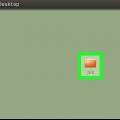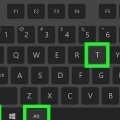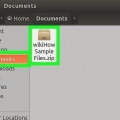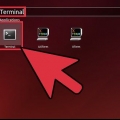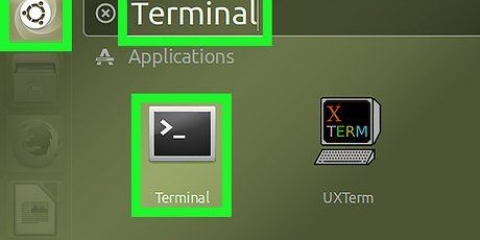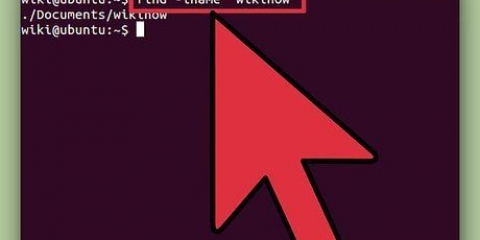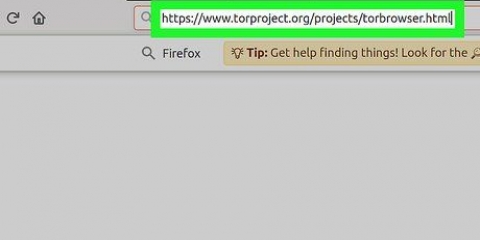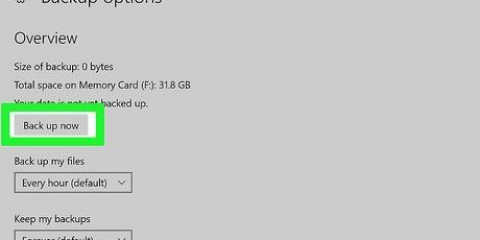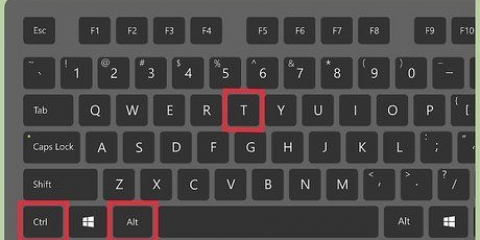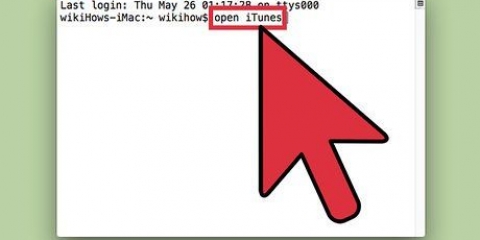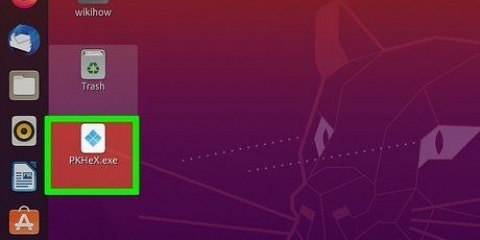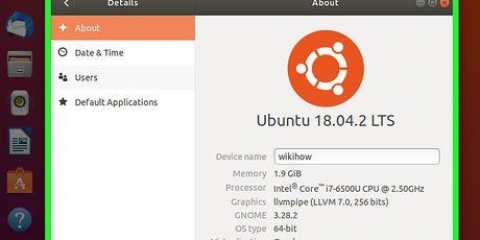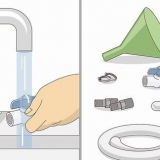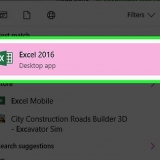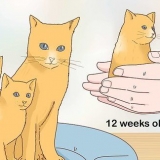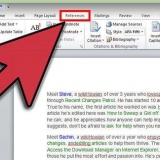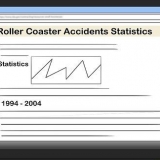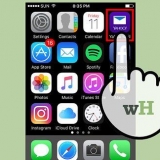For eksempel, skriv cd desktop for at gå til skrivebordsmappen via terminalen. Hvis du vil oprette en tekstfil i en bestemt mappe i den valgte mappe, skal du sætte en "/" efter mappen, og skriv derefter navnet på mappen. For eksempel: for at gå til den navngivne mappe "div" for at gå ind i dokumentbiblioteket, skriv CD-dokumenter/Diverset.






For eksempel: for at åbne en fil "tekstfil" for at åbne, skriv ls -l tekstfil.txt. Bogstaverne i denne kode er små, ikke et stort "L".

For en fil kaldet "taminer", for eksempel, du skriver vi taminer.txt. Hvis din nuværende mappe allerede indeholder en fil med samme navn, vil denne kommando åbne filen. 





Du kan kontrollere, om tekstfilen er til stede med kommandoen ls > ↵ Gå ind i Terminal, hvorefter du vil lede efter filnavnet. Du kan også :wq tast for at gemme og afslutte med én kommando.


For eksempel: en fil kaldet "ny fil" ville kræve dig emacs newfile.txt gå ind. Hvis du har indtastet et eksisterende navn for tekstfilen, åbner denne kommando denne fil.
Kontrolkommandoer har følgende form: C-Ctrl og tryk samtidigt på den angivne bogstavtast (f., Ctrl og -en). meta (eller Flugt) kommandoer er skrevet som følger: M-alt-nøgle eller esc-nøgle, fordi ikke alle computere har en alt-have en test. En kommando som C-a b (eller m-a b) kræver, at du Ctrl (eller alt eller esc) mens du trykker på den første tast (dvs -en og slip derefter begge taster og tryk straks på den anden tast (dvs b).



Vim er generelt til stede på alle versioner af Linux, mens Emacs er en mere avanceret editor, der kan være lettere for begyndere at bruge. Du kan gøre det "Hjælp"-åbne Emacs vindue med Ctrl+huh, hvorefter du slipper begge taster og trykker t trykke. Hjælp-menuen viser nu yderligere nøglekommandoer og andre funktioner i Emacs-editoren, som kan hjælpe, mens du skriver.
Oprettelse af en tekstfil ved hjælp af terminalen i linux
Indhold
Denne vejledning vil lære dig, hvordan du bruger Terminal-appen i Linux til at oprette en tekstfil. Så kan du bruge en af Linuxs teksteditorer til at lave ændringer i filen.
Trin
Del 1 af 4: Åbning af terminal

1. Åbn Terminal. Klik på Menu og find Terminal-appen – et sort vindue med et hvidt ">_" i den – og klik på den. Terminalen findes normalt i en boks i venstre side af menuvinduet.
- Du kan også klikke på søgelinjen øverst i menuvinduet og du terminal skriv for at søge efter det.

2. type ls i terminalen, og tryk derefter på↵ Indtast. Terminalen åbner i din hjemmemappe, men kommandoen ls viser hver mappe i din nuværende mappe. For at oprette en tekstfil i en af disse mapper skal du ændre den aktuelle mappe.

3. Find en mappe, hvor du vil oprette tekstfilen. Ethvert mappenavn, der vises efter udførelse af ls-kommandoen vises (f.eks., "skrivebord") er et sted, du kan navigere til.

4. type cd bibliotek. du erstatter "vejviser" med et mappenavn efter dine præferencer. Denne kommando flytter terminalens fokus fra den aktuelle mappe til den angivne mappe.

5. Trykke↵ Indtast. Nu kører du kommandoen, så terminalen nu starter fra den angivne målmappe og ikke længere fra hjemmemappen.

6. Vælg en teksteditor. Du kan bruge eller til at oprette og redigere en mere kompleks fil. Nu hvor du er i den mappe, hvor du vil placere tekstfilen, er det tid til rent faktisk at oprette den.
Del 2 af 4: Oprettelse af en simpel tekstfil

1. type
kat > filnavn.txt i terminalen. erstatte "filnavn" med et filnavn efter eget valg (f.eks., "prøve").For eksempel: når du opretter en fil kaldet "kitty", skriver du kat > kitty.txt.

2. Trykke↵ Indtast. Dette vil oprette en ny tekstfil med det angivne navn i din nuværende mappe. Din markør vises på en tom linje i terminalen.

3. Indtast teksten i dit dokument. Du kan bare begynde at skrive, som du plejer i ethvert andet tekstdokument. Tryk på for at gemme den aktuelle tekstlinje og gå til næste linje ↵ Indtast.
Hvis tekstfilmappen er åben, kan du også bare dobbeltklikke på tekstfilen, når den ser ud til at udføre dette trin.

4. TrykkeCtrl+z. Denne tastekombination gemmer dit arbejde og bringer dig tilbage til Terminal-kommandolinjen, så du kan fortsætte med at indtaste kommandoer.

5. type
ls -l filnavn.txt i terminalen. erstatte "filnavn" ved navnet på tekstfilen. Denne kommando finder din fil og sørger for, at du gemmer den i den korrekte mappe.
6. Trykke↵ Indtast. Dette skulle vise klokkeslæt, dato og navn på din fil på næste linje for at angive, at den blev oprettet og gemt i den valgte mappe.
Del 3 af 4: Brug af Vim

1. type
vi filnavn.txt i terminalen. Det "vi"-en del af denne kommando vælger Vim-teksteditoren som det program, der skal bruges. Udskift her "filnavn" ved det navn, du vil tildele den nye fil.
2. Trykke↵ Indtast. Dette vil oprette den nye fil og åbne den i Vim-editoren. Du skulle se et tomt terminalvindue med en (~) på hver linje, samt navnet på tekstfilen nederst i vinduet.

3. Tryk på knappenjeg fra din computer. Dette vil placere dit dokument i "indsætte"-tilstand, hvor du kan indtaste tekst efter behag.
Hvis det er godt kan du se -- INDSÆT -- vises nederst i vinduet, når du trykker på jeg trykke.

4. Indtast teksten i dit dokument. Du kan skrive som ethvert andet tekstdokument. Tryk på for at gemme den aktuelle tekstlinje og gå til næste linje ↵ Indtast.

5. Tryk på knappenesc. Du kan normalt finde dette øverst til venstre på dit tastatur. Med denne nøgle placerer du Vim i "Kommando"-mode.
Du skulle nu se en markør vises nederst i vinduet.

6. type
:w i terminalen og tryk på↵ Indtast. Denne kommando gemmer dit dokument, som det er i øjeblikket.
7. type
:q i terminalen og tryk på↵ Indtast. Dette vil lukke Vim og returnere dig til hovedterminalvinduet. Din tekstfil er nu i den mappe, du har angivet.
8. Genåbn filen fra terminalvinduet. På samme måde som du oprettede filen, kan du også vi filnavn.txt skriv for at åbne filen. Denne gang, når du åbner filen, skulle du se eventuelle gemte ændringer, du har foretaget.
Del 4 af 4: Brug af Emacs

1. type
emacs filnavn.txt i terminalen. erstatte "filnavn" efter dit foretrukne tekstfilnavn.
2. Trykke↵ Indtast. Så længe navnet på tekstfilen ikke er et duplikat af en eksisterende tekstfil i din nuværende mappe, vil denne kommando åbne en ny tekstfil i Emacs-editoren.

3. Lær Emacs-kommandoerne at kende. Emacs leveres komplet med masser af kraftfulde kommandoer, der lader dig navigere i et dokument, finde relateret information eller hjælpeoplysninger, manipulere tekst og forstå din kode. Disse kommandoer kan opdeles i to typer: Kontrolkommandoer og Metakommandoer.

4. Indtast teksten i dit dokument. Du kan skrive det samme som et hvilket som helst andet tekstdokument. Gem derefter den aktuelle tekstlinje og gå til næste linje med ↵ Indtast.

5. TrykkeCtrl+x og så videre s. Gemmer filen.

6. TrykkeCtrl+x og så videre Ctrl+C. Dette vil lukke Emacs-teksteditoren og vende tilbage til din mappe i terminalen. Tekstfilen skal nu gemmes under det angivne navn i denne mappe.

7. Åbn din tekstfil igen. Det gør du ved at skrive emacs filnavn.txt i terminalen. Så længe du er i samme mappe som filen, åbner denne din tekstfil i Emacs, hvorefter du kan fortsætte med at redigere den, som du ønsker.
Tips
Advarsler
- Hvis du glemmer at gemme dit dokument, før du lukker det, får du muligvis ikke en advarsel, især med Vim-editorer. Gem altid dit dokument, før du lukker det.
Artikler om emnet "Oprettelse af en tekstfil ved hjælp af terminalen i linux"
Оцените, пожалуйста статью
Populær